Како штампати страницу са Интернета на штампач
Размена информација у савременом свету се скоро увек ради у електронском простору. Постоје неопходне књиге, уџбеници, вијести и још много тога. Међутим, постоје тренутци када је, на примјер, текстуална датотека са Интернета потребно пренијети на регуларни лист папира. Шта радити у овом случају? Штампајте текст директно из прегледача.
Садржај
Штампање странице са Интернета на штампачу
Штампање текста директно из прегледача је неопходно у оним случајевима када се не може копирати у документ на рачунару. Или једноставно нема времена за ово, јер морамо се бавити и уређивањем. Одмах је важно напоменути да су сви дисассемблед методе релевантни за претраживач Опера , али ради са већином других веб прегледача.
Метод 1: Комбинирај хоткеис
Ако одштампате странице са Интернета готово сваког дана, лако се можете сјетити специјалних хоткеис које активирају овај процес брже него кроз мени претраживача.
- Прво морате отворити страницу коју желите да одштампате. Може садржавати и текстуалне податке и графичке податке.
- Затим притисните комбинацију тастера "Цтрл + П" . Мора се обавити истовремено.
- Одмах након тога отвара се посебан мени за подешавања, који мора бити промењен да би се постигао најбољи могући резултат.
- Овдје можете видети како ће изгледати завршене одштампане странице и њихов број. Ако вам нешто од овога не одговара, можете покушати да га поправите у подешавањима.
- Остаје само да притиснете дугме "Штампање" .
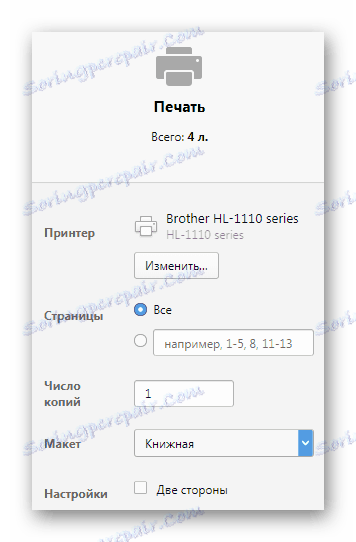

Овај метод не траје много времена, али не и сваки корисник који ће моћи да се сети комбинације тастера, што га чини мало отежаним.
Метод 2: мени пречице
Да не користите вруће кључеве, потребно је да узмете у обзир метод који је корисницима лакше запамтити. И повезан је са функцијама пречице менија.
- На самом почетку, потребно је отворити картицу са страном коју желите да одштампате.
- Затим пронађемо дугме "Мени" , који је, по правилу, у горњем углу прозора и кликните на њега.
- Појавиће се падајући мени где можете померати курсор на "Паге" , а затим кликните на "Принт" .
- Затим постоје само поставке, чија је важност анализа описана у првом поступку. Такође се отвара преглед.
- Последњи корак је да притиснете дугме "Штампање" .
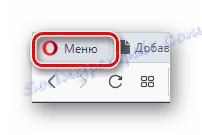
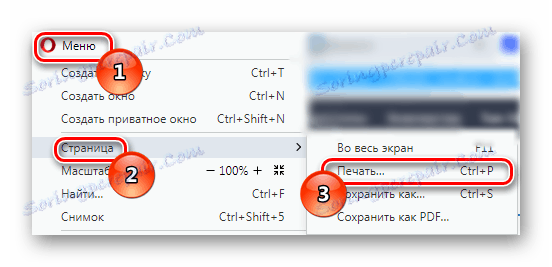
У осталим прегледачима, "Штампање" ће бити засебна ставка менија ( Фирефок ) или бити у "Адванцед" ( Цхроме ). Ово довршава анализу методе.
Метод 3: Контекстни мени
Најлакши начин који је доступан у сваком прегледачу је контекстни мени. На крају, можете да одштампате страницу у само 3 кликове.
- Отворите страницу коју желите да одштампате.
- Затим кликните на њега са десним тастером миша на произвољној локацији. Главна ствар за то није на тексту, а не на графичкој слици.
- Изаберите ставку "Штампање" у падајућем менију.
- Направите потребна подешавања, детаљно описана у првом поступку.
- Кликните на "Принт" .

Ова опција је бржа од других и не губи своје функционалне способности.
Прочитајте такође: Како штампати документ са рачунара на штампач
Стога смо разматрали 3 начина за штампање странице из претраживача помоћу штампача.